如何在Windows7系统下创建宽带连接的图文方法介绍
摘要:WIN7宽带连接创建图文教程满足那些刚刚接触WIN7系统的朋友。打开开始菜单,点击“控制面板”。点击“网...
WIN7 宽带连接创建图文教程 满足那些刚刚接触WIN7系统的朋友。
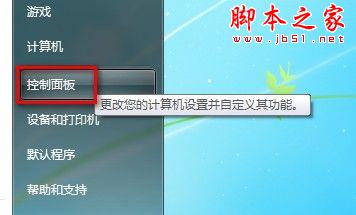
打开开始菜单,点击“控制面板”。
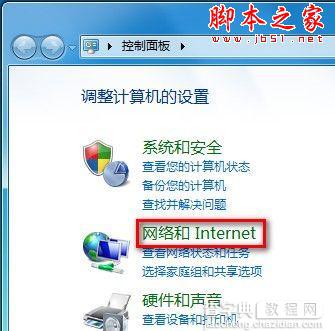
点击“网络和Internet”。点击“网络和共享中心”。
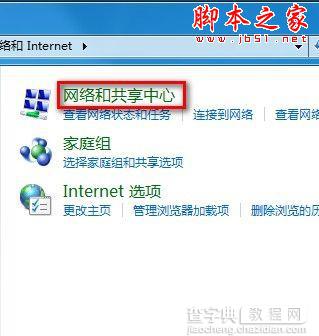
点击“设置新的连接或网络”。
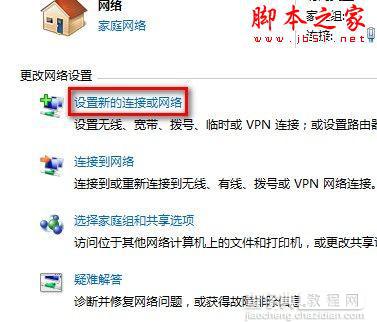
选择“连接到Internet”,点击“下一步”。
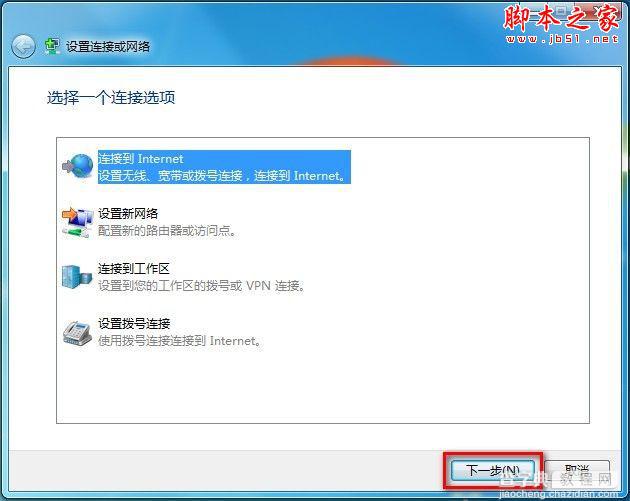
单击“宽带(PPPoE)”。
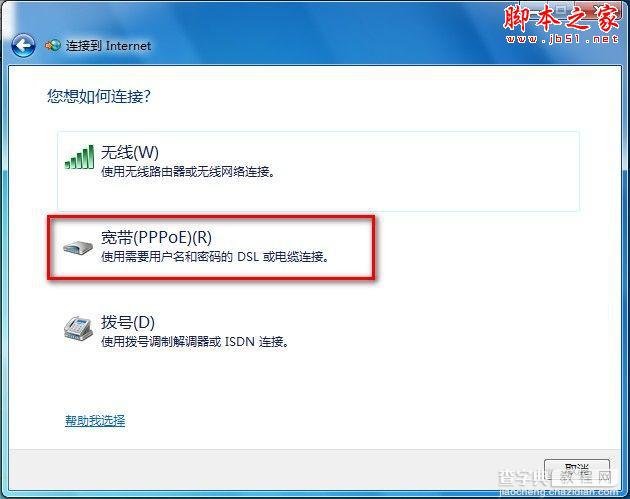
在之后出现的界面,输入相关ISP提供的信息后点击“连接”即可。
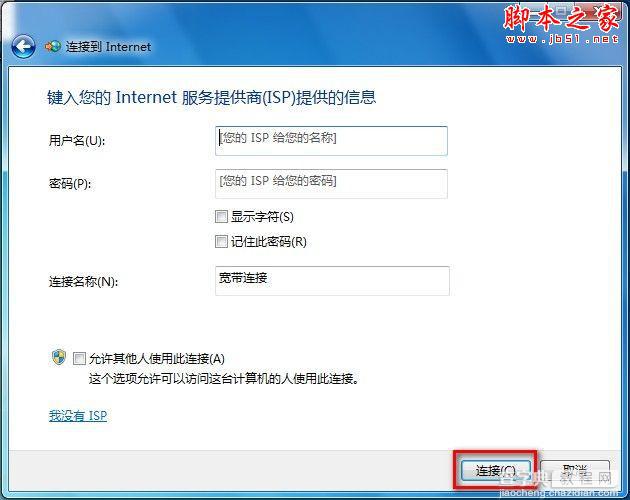
【如何在Windows7系统下创建宽带连接的图文方法介绍】相关文章:
★ Win10系统如何调整窗口大小 Windows10系统下使用键盘快捷键调整窗口大小的图文教程
★ 如何解决Win8.1系统蓝屏出现错误代码0x0000013a的方法
★ Win7系统删除windows media center的图文教程
下一篇:
关闭自动播放功能Win7系统设置
